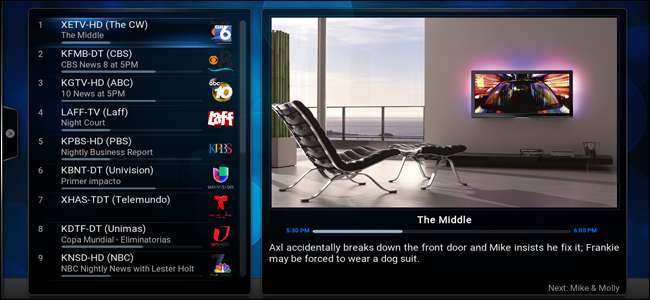
A PC de cine en casa basada en Kodi es ideal para ver tus videos copiados o descargados, pero incluso si has cortado el cable de tu vida, todavía hay un momento y un lugar para la televisión en vivo, como los deportes. Sin mencionar la grabación de programas en un DVR. A continuación, se explica cómo ver y grabar TV en vivo desde Kodi en Windows.
Lo que necesitarás

Para ver TV en vivo en una PC con Windows, necesitará un sintonizador de TV para conectarlo a su antena o decodificador. Hay muchos sintonizadores de TV por ahí, y el que use depende de lo que esté tratando de hacer.
RELACIONADO: 5 alternativas a Windows Media Center en Windows 8 o 10
Si usa una antena
Si solo está viendo la transmisión de televisión desde una antena, hemos tenido una buena experiencia con la línea de sintonizadores PCI de Hauppauge. Toma el WinTV-HVR-1265 ($ 70) por una buena opción económica que puede grabar un programa a la vez. Si desea grabar dos programas a la vez o ver un programa mientras graba otro, querrá el WinTV-HVR-2255 sintonizador dual ($ 112 para la versión en caja, $ 99 para la versión OEM que no incluye el software). Tu no necesitar el software, pero puede ser útil si está ejecutando Windows 8 o 10, como verá más adelante en la guía. Útil, pero no necesario.
Estos se instalan en su PC como cualquier otra tarjeta de expansión (como una tarjeta de video), por lo que debería ser una tarea de cinco minutos. Si está usando una computadora portátil, probablemente necesite usar Sintonizador USB Hauppauge ($ 65) en su lugar.
Si tiene cable
La televisión por cable es un poco más compleja. Dado que la mayoría de las señales de cable están encriptadas en los EE. UU., Necesitará un sintonizador de TV que admita CableCARD. los SiliconDust HD HomeRun Prime ($ 130) es muy recomendable para este propósito. A diferencia de los sintonizadores Hauppauge, que se instalan directamente en su PC, HDHomeRun es una unidad separada. Necesitará que su compañía de cable vaya a su casa e instale una CableCARD en el HDHomeRun, luego conecte el HDHomeRun a su computadora con un cable ethernet.
Es posible que desee consultar con su proveedor de cable local para ver si su señal de cable está encriptada. Si no es así, los sintonizadores Hauppauge pueden funcionar bien para usted. Pero según nuestra experiencia en los EE. UU., La mayoría de las veces es necesario un HDHomeRun equipado con CableCARD.
El software
Kodi no puede ver televisión en vivo por sí solo. Necesita lo que se llama un "backend" para decodificar las señales de transmisión de su antena o decodificador. Luego, Kodi se conectará a ese backend a través de un complemento y proporcionará el "frontend", la interfaz que usa para buscar canales y mirar televisión.
Usaremos el SiguientePVR software para Windows como nuestro backend, ya que generalmente es el más popular y recomendado. El complemento NextPVR viene con Kodi, por lo que no necesita instalar nada más (aunque, dependiendo de su configuración, es posible que deba instalar algunos códecs adicionales durante el proceso a continuación).
Cómo instalar y configurar NextPVR
Dirígete al Siguiente página de inicio de PVR y descargue la última versión. Haga doble clic en el archivo EXE resultante para instalar NextPVR, como lo haría con cualquier otro programa de Windows.
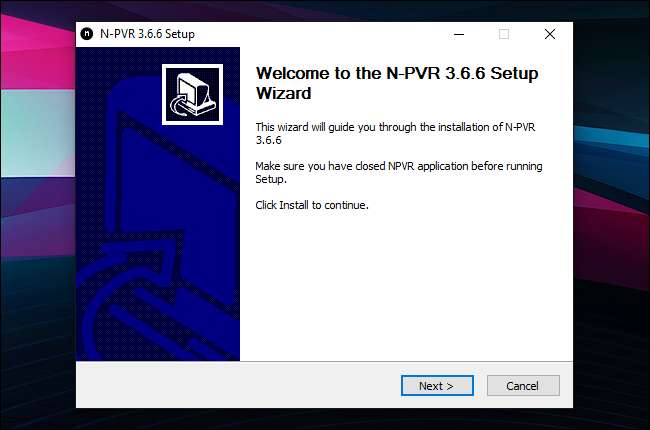
Inicie NextPVR. Serás recibido con la ventana de configuración. (Si no es así, haga clic con el botón derecho en la ventana NextPVR y elija "Configuración".
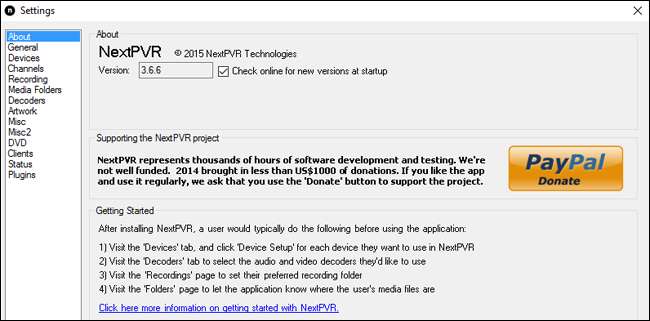
En la barra lateral izquierda, haga clic en "Dispositivos". Su sintonizador de TV debería aparecer en la lista, posiblemente varias veces. Por ejemplo, nuestro sintonizador Hauppauge WinTV aparece dos veces: una vez como sintonizador ATSC (para antenas de transmisión) y una vez para QAM (cable). Seleccione el que desea usar (estoy usando una antena, por lo que elegiré ATSC en mi caso) y haga clic en "Configuración del dispositivo".
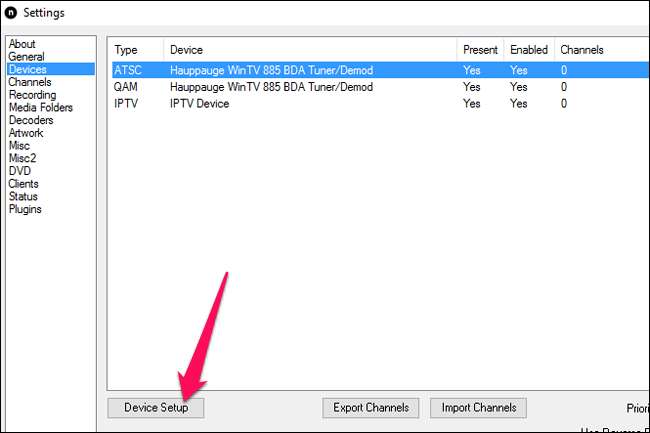
Haga clic en el botón "Buscar" para buscar los canales disponibles.
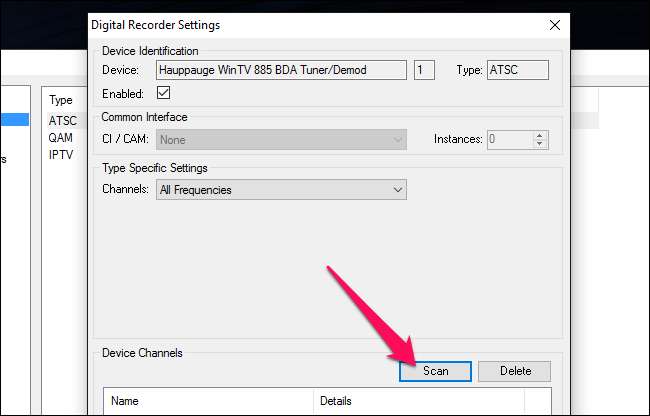
Esto tomará unos pocos minutos. Cuando termine, la barra en la parte superior dirá "Escaneo completo" y tendrá una lista de todos los canales disponibles. Haga clic en Aceptar.
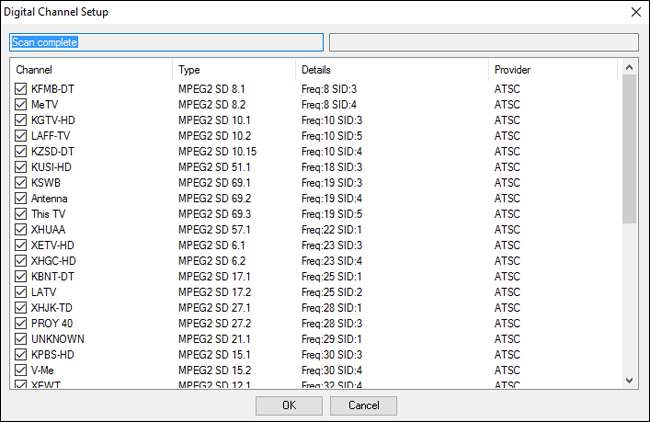
En la pantalla Configuración de la grabadora digital, haga clic en Aceptar.
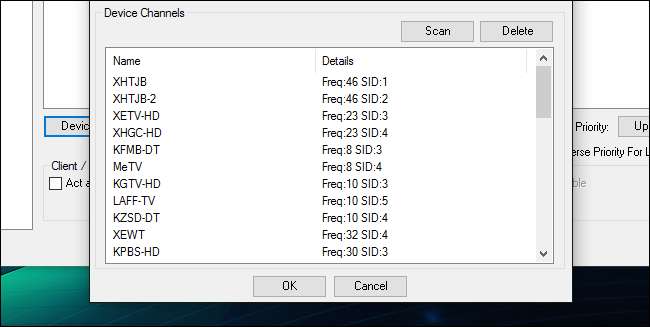
A continuación, haga clic en "Canales" en la barra lateral izquierda. Haga clic en el botón "Actualizar EPG" en la parte inferior; esto completará la guía de TV para que pueda ver lo que está pasando en un momento dado. (La EPG debería actualizarse automáticamente periódicamente después de esto).
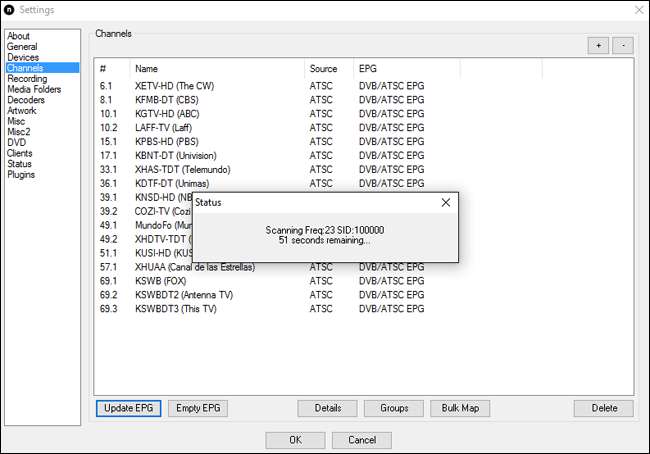
A continuación, haga clic en "Grabación" en la barra lateral izquierda. De forma predeterminada, NextPVR almacena temporalmente el video en
C: \ Temp
mientras está grabando. Puede cambiar esta carpeta haciendo clic en el botón "Editar". No debería necesitar hacer esto a menos que su unidad C: sea particularmente pequeña (como si estuviera usando un SSD).
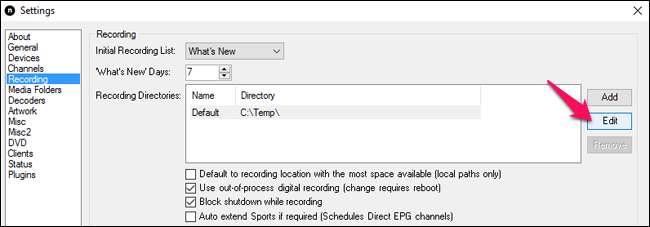
De manera similar, NextPVR almacena un búfer para TV en vivo en
C: \ Temp
. Puede cambiar esto haciendo clic en "Misc" en la barra lateral izquierda y haciendo clic en el botón Examinar junto a "Buffer Directory". Nuevamente, el valor predeterminado probablemente esté bien a menos que tenga una buena razón para cambiarlo.
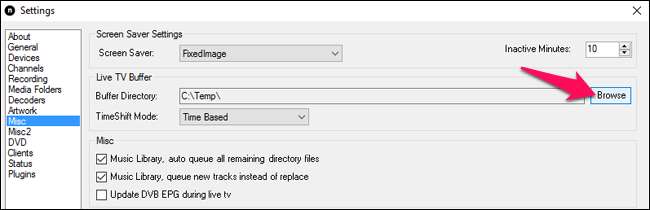
Por último, haga clic en "Decodificadores" en la barra lateral izquierda. Si está utilizando Windows 7, cambie tantos de estos menús desplegables como pueda a "Microsoft DTV-DVD Video Decoder". La mayoría de los sintonizadores de TV deberían funcionar con esa configuración.
Si está usando Windows 8 o Windows 10, el decodificador de video DTV-DVD de Microsoft no estará disponible para la mayoría de estas opciones, particularmente MPEG2 (que usan muchos sintonizadores de TV). Haga clic en el menú desplegable para ver si tiene algún decodificador disponible; es posible que ya tenga instalados algunos de otras aplicaciones en su sistema. Yo, por ejemplo, tenía instalados decodificadores LAV, así que elegí este.
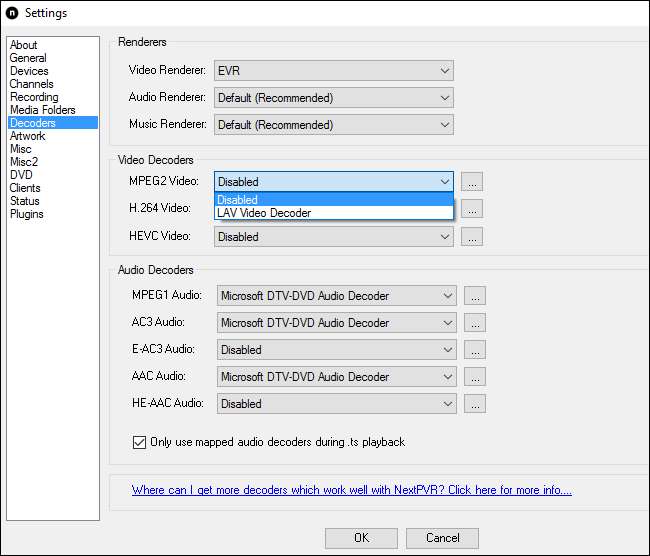
Si no tiene ningún decodificador disponible, tendrá que instalar algunos por separado. Si su sintonizador de TV vino con algún software, es posible que venga con algunos decodificadores, así que intente instalar ese software y luego vuelva a la página Decodificadores. Si no es así, NextPVR también recomienda instalar el Paquete de códecs SAF , que proporciona algunos buenos códecs de forma gratuita.
No es necesario seleccionar un decodificador para cada opción, solo los que usa su sintonizador de TV. Si algunos canales no funcionan o no tienen sonido, intente habilitar más decodificadores para ver si eso ayuda. Puede que tenga que experimentar un poco antes de encontrar el conjunto de decodificadores adecuado.
Cuando haya seleccionado los decodificadores necesarios, haga clic en Aceptar para guardar su configuración. Verá la interfaz principal de NextPVR, que puede usar para ver TV en vivo. Desplácese hacia abajo hasta "TV en vivo" y presione Entrar para ver si funciona.

Si es así, ¡felicitaciones! Puedes ver TV en vivo desde tu computadora.
Si lo desea, puede volver a la configuración de NextPVR, hacer clic en Canales en la barra lateral izquierda y eliminar los canales que no desee. Por ejemplo, vivo en San Diego, por lo que hay muchos canales de definición estándar en español que sé que nunca veré. Eliminé la mayoría de ellos de NextPVR, lo que me brinda una selección de canales mucho más pequeña y refinada.
También puedes hacer doble clic en un canal para cambiarle el nombre, lo cual es útil si no recuerdas lo que significa cada señal de llamada. Por ejemplo, he cambiado el nombre de KFMB-DT a KFMB-DT (CBS), y así sucesivamente. Esto no es obligatorio, pero es útil.
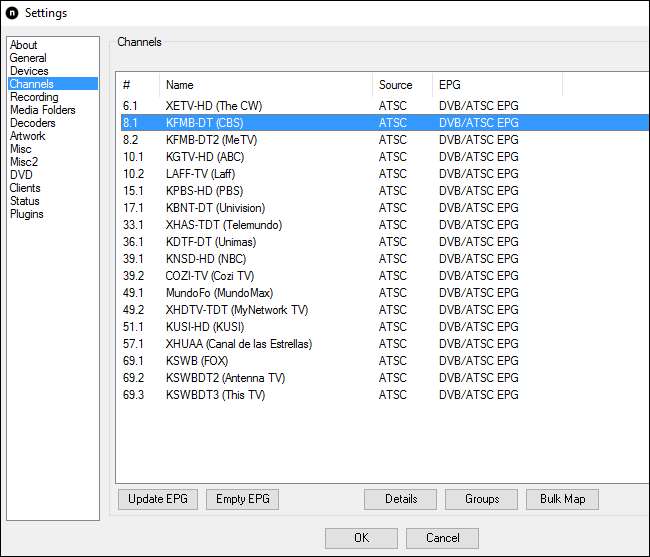
Cómo ver y grabar TV en vivo en Kodi
NextPVR funciona decentemente bien para ver TV en vivo, pero si usa Kodi en su PC de cine en casa, puede integrar NextPVR para que pueda ver y grabar sus programas directamente desde Kodi, mientras que NextPVR hace el trabajo pesado en segundo plano.
Inicie Kodi y diríjase a Sistema> TV y, en la pestaña General, marque la casilla "Habilitado" para habilitar Live TV.
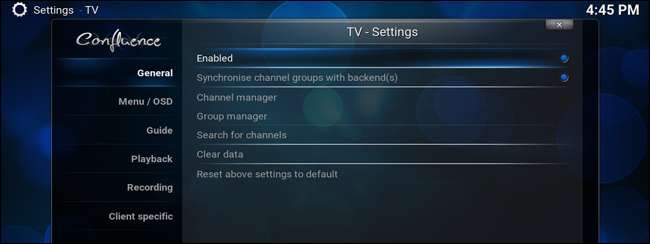
Kodi le pedirá que elija un complemento PVR. Desplácese hacia abajo en la lista y busque NextPVR. Presione Entrar.
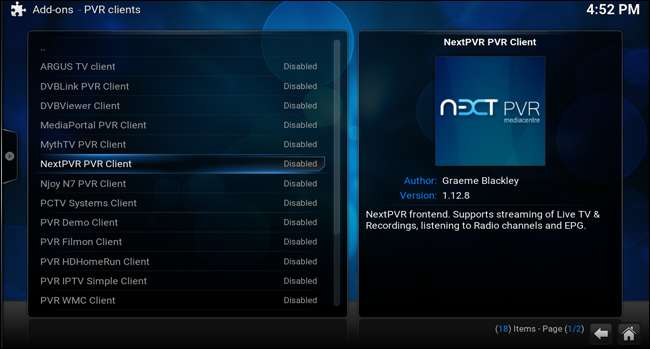
Desplácese hacia abajo hasta el botón "Habilitar" y presione Entrar para habilitar el complemento NextPVR.
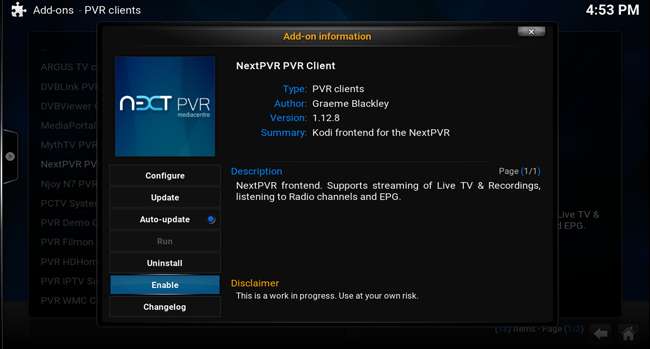
Desplácese hacia arriba hasta el botón "Configurar" y presione Entrar. En la pestaña "Avanzado", recomiendo habilitar "Habilitar TimeShift con Live TV" (que le permite pausar, rebobinar y adelantar la televisión en vivo mientras mira). Presione OK cuando termine.
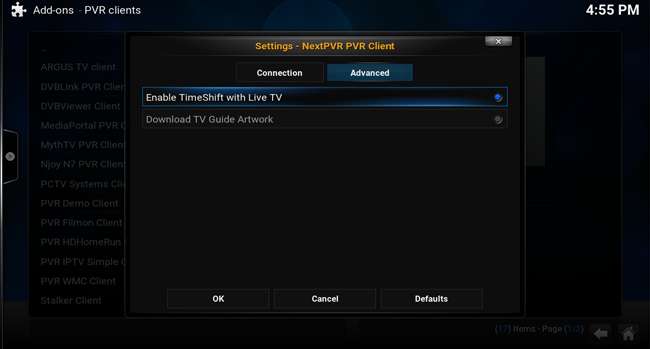
Presiona el botón Atrás en tu control remoto (o Retroceso en tu teclado) hasta que regreses al menú "TV - Configuración". Ajuste cualquier otra configuración que desee. Recomiendo ir a la pestaña "Reproducción" y desactivar "Iniciar reproducción minimizada".
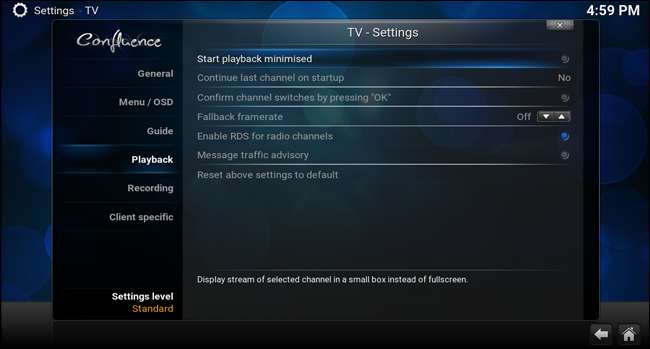
Cuando hayas terminado, regresa al menú principal y desplázate hasta la nueva opción "TV" que aparece. (Si no lo ve, es posible que deba cerrar la aplicación Kodi y reiniciarla).
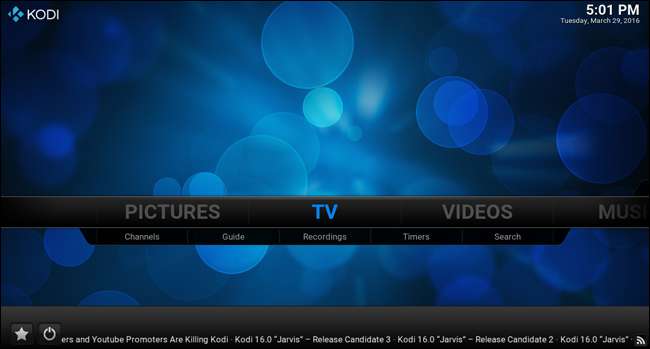
Selecciónelo y debería ver una lista de todos sus canales. Desplácese hasta el canal que desea ver, presione Entrar y la TV en vivo debería comenzar a reproducirse directamente en Kodi.
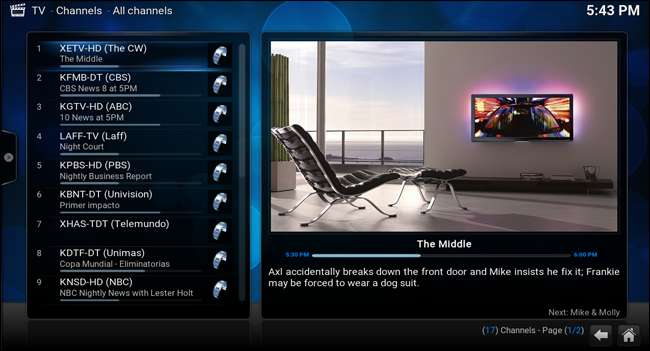
Si desea que su guía de canales se vea un poco más agradable, incluso puede descargar logotipos para cada uno de los canales de TV y aplicarlos en Kodi. Simplemente seleccione un canal, presione "C" en su teclado y vaya a Administrar> Administrador de canales. Desde allí, puede desplazarse hasta "Icono de canal" y seleccionarlo para buscar una carpeta de imágenes en su computadora. Es un poco tedioso, pero queda bastante bien cuando terminas.

Esos son todos los conceptos básicos. Desplácese hacia la izquierda para ver la guía de episodios o para ver su lista de grabaciones en la barra lateral emergente. Desde la guía de canales, puedes ver lo que viene y programar grabaciones para más tarde. Siempre que su PC esté encendida cuando ese programa se transmita, lo grabará por usted. También puede grabar un canal inmediatamente resaltándolo, presionando "C" en su teclado y eligiendo "Grabar".
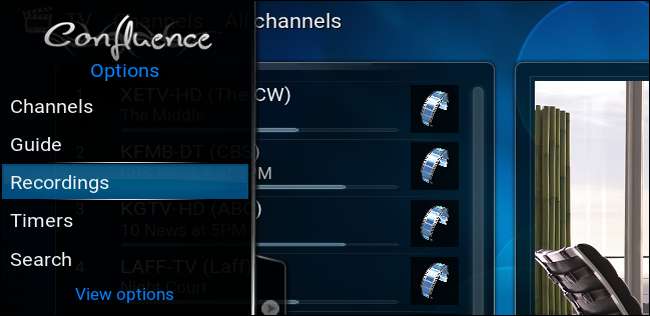
Hay mucho más que puede hacer con una máquina Kodi con tecnología NextPVR, pero esto debería ponerlo en funcionamiento. ¡Disfrute de su nueva PC de cine en casa con más funciones!







